点在中间的符号怎么打?遇到一些不知道怎么打的符号大家都会选择去搜索复制,其实大家可以自己打出来的,小编总结了4个?符号输入教程 , 直接打、符号大全、word等都有 , 新手朋友可以来看看,自己学习一下哦 。

文章插图
点在中间的符号怎么打
工具/原料
设备:联想y7000
系统:windows11
方法/教程
方法一:键盘
点击键盘左上角位于第二排Esc正下方的按键,即可直接打出两点之间的“·”符号 。

文章插图
方法二:输入法
两个字之间的点学名叫做间隔号 , 因此使用搜狗输入法输入 “dian”,即可直接打出“·”符号 。

文章插图
方法三:符号大全(以百度输入法为例)
1、右键点击百度输入法,选择“工具箱”-“符号大全”

文章插图
2、点击左边的“特殊符号”,即可直接打出“·”符号 。
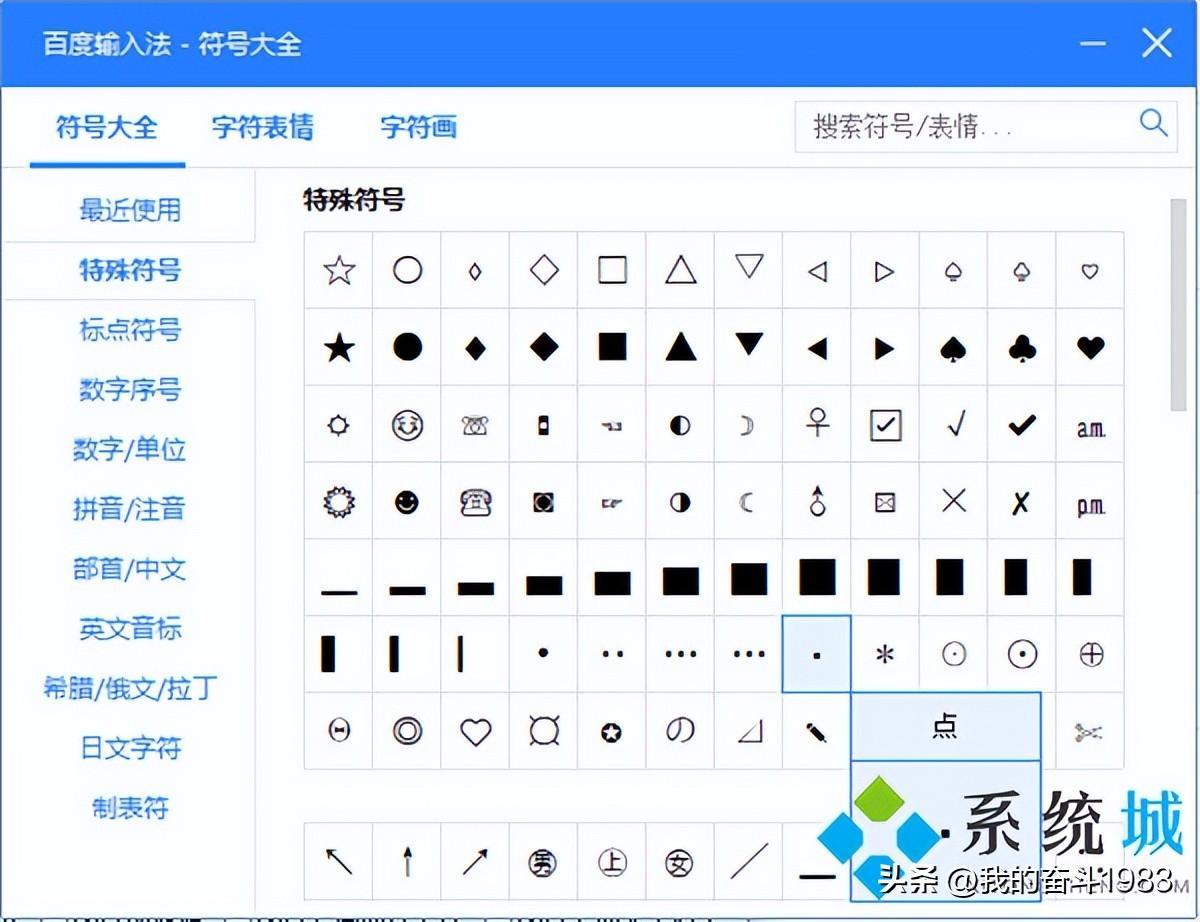
文章插图
方法四:word
1、在word中,点击“插入”;
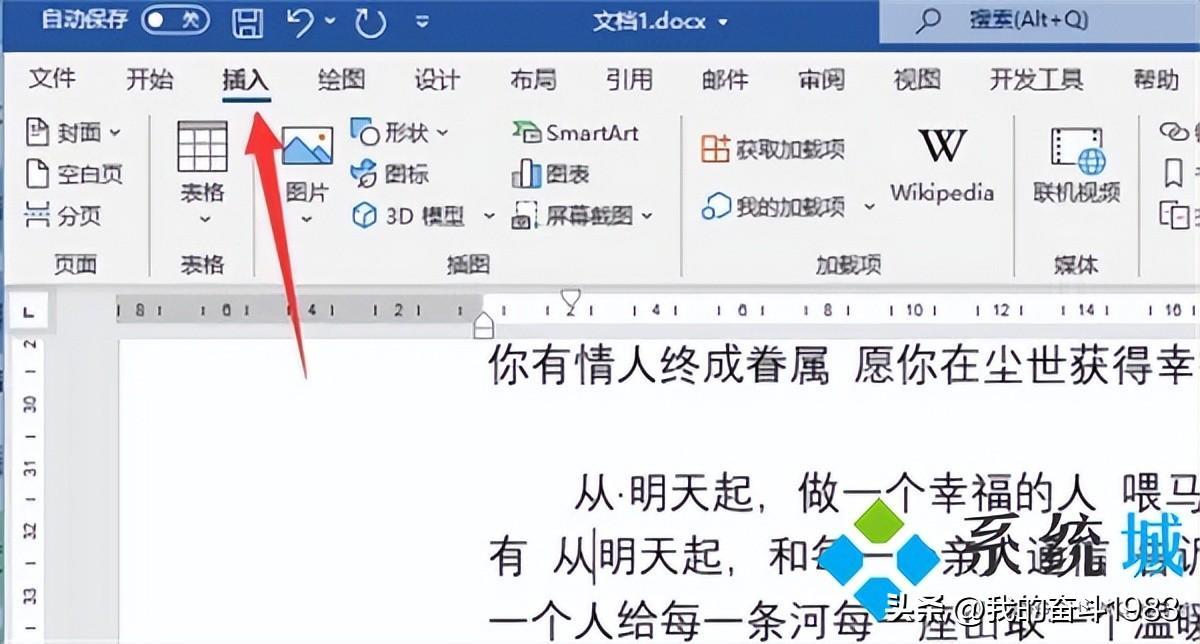
文章插图
2、点击“符号—其他符号”,打开符号窗口;

文章插图
3、字体选择“Wingdings 2”,选择点符号之后,点击插入即可 。
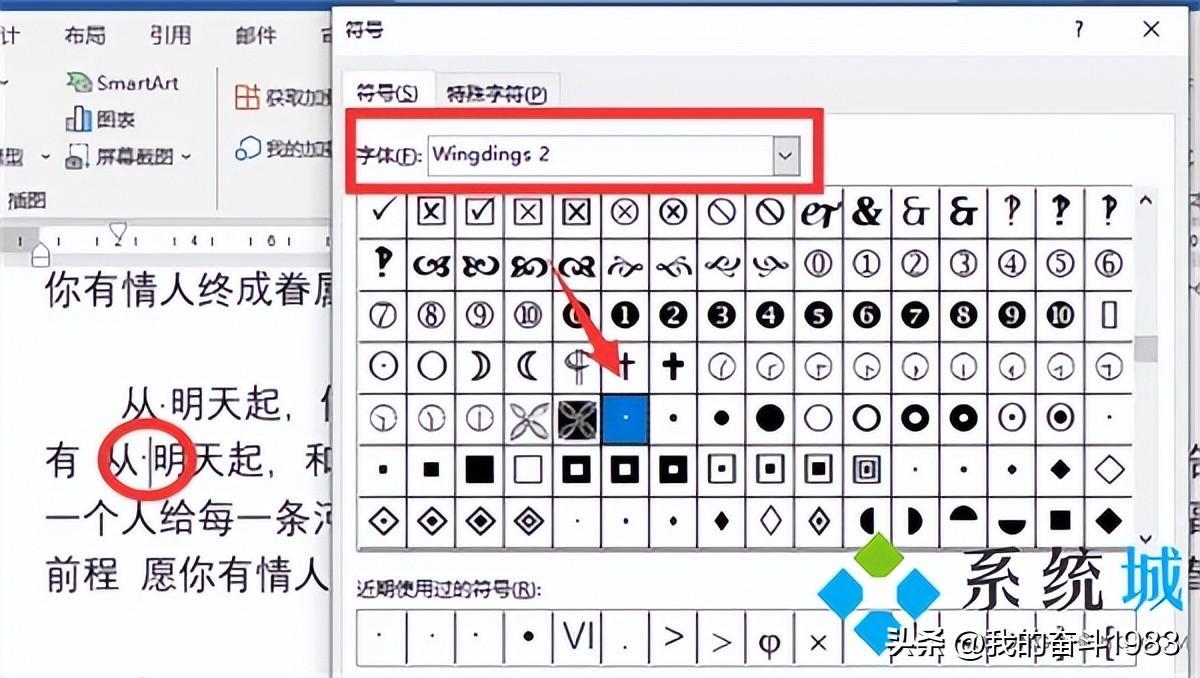
文章插图
【字和字之间的圆点怎么打?·符号复制 圆点怎么打出来在正中间】以上就是小编为大家带来的点在中间的符号怎么打的4种方法,希望可以帮到大家 。
- 游戏空白昵称(? 王者荣耀名字空白怎么打复制)
- 参数配置对比评测 NEOBUDSs和pro有什么区别
- 端午划龙舟比赛的由来 赛龙舟的由来50字左右
- 荣耀magic6pro上市时间和价格 荣耀Magic6Pro评测
- word初号不够大怎么办 word字体放大怎么操作的
- 使用路径文字的步骤 ps怎么创建路径文字
- mate50卡吗及它的优点和卖点 华为MATE50深度体验感受测评
- 什么手机支持120帧的王者荣耀 手机120帧和60帧的区别
- 配什么主板和显卡 i59400f参数属于什么档次有没有核显
- 苹果港澳版和国行差别 买哪个好?
